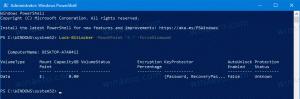Korjaa, että Cortana ei löydä työpöytäsovelluksia Windows 10:ssä
Useat Windows 10 -käyttäjät kohtaavat säännöllisesti tämän odottamattoman toiminnan etsiessään. Cortana, Windows 10:n digitaalinen avustaja, joka on integroitu hakuominaisuuteen, menettää joskus kykynsä etsiä käyttöjärjestelmääsi asennettuja työpöytäsovelluksia. Jos kohtaat tämän ongelman, korjaa se noudattamalla alla olevia ohjeita.
Useimmissa tapauksissa ongelman aiheuttaa vioittunut Cortana-paketti. Cortana on universaali sovellus, joten sen toimivuuden palauttamiseksi sinun on rekisteröitävä se uudelleen Windows 10:ssä. Tämän pitäisi ratkaista kaikki sen ongelmat. Näin se voidaan tehdä.
Korjaa, että Cortana ei löydä työpöytäsovelluksia Windows 10:ssä
- Avaa an korotettu komentokehoteilmentymä.
- Tyyppi powershell.
- Kirjoita tai kopioi ja liitä seuraava komento PowerShell-konsoliin:
Hanki-AppXPackage - Nimi Microsoft. Windows. Cortana | Foreach {Add-AppxPackage -DisableDevelopmentMode -Rekisteröi "$($_.InstallLocation)\AppXManifest.xml"} - Odota minuutti.
- Kirjaudu ulos ja kirjaudu takaisin Windows 10 -istuntoon.
Yritä nyt käyttää Cortanaa. Sen pitäisi toimia taas sinulle.
Se siitä.